

เนื่องจากโปรแกรมแบ่งพาร์ทิชันยอดนิยมอย่าง Partition Magic จะไม่สามารถทำงานบนวินโดวส์วิสต้าได้ จึงทำให้ผู้คนจำนวนไม่น้อยต้องทำการแบ่งพาร์ทิชันด้วยยูทิลิตีที่มาพร้อมกับ วินโดวส์วิสต้า หรือไม่ก็ต้องทำการแบ่งพาร์ทิชันตั้งแต่ตอนเริ่มติดตั้งวินโดวส์วิสต้ากัน เลยทีเดียว แต่สำหรับใครที่ลงวินโดวส์วิสต้าไปแล้ว และอยากจะทำการแบ่งพาร์ทิชันด้วยวิธีการง่ายๆ ไม่ซับซ้อนเหมือนยูทิลิตีของวินโดวส์ และไม่อยากเสียเงินไปซื้อโปรแกรมระดับเทพอย่าง Acronis Disk Director Suite 10.0 ก็แนะนำให้ไปดาวน์โหลดโปรแกรม EASEUS Partition Manager 2.0 มาใช้งานครับ
โปรแกรม EASEUS Partition Manager 2.0 นี้จะช่วยให้การแบ่งพาร์ทิชันในวินโดวส์วิสต้าทำได้ง่ายมากๆ และถ้าใครเคยใช้งานโปรแกรมแบ่งพาร์ทิชันมาแล้วก็ยิ่งทำงานได้สะดวกครับ เพราะโปรแกรมนี้ก็มีวิธีการใช้งานเช่นเดียวกันกับโปรแกรมแบ่งพาร์ทิชันตัว อื่นๆ แต่ที่ดีไปกว่านั้นก็คือ EASEUS Partition Manager 2.0 นั้น เป็นฟรีแวร์ครับ แต่ถ้าใครต้องการอะไรที่มากกว่าการแบ่งพาร์ทิชันก็มีเวอร์ชันเสียเงินให้ เลือกใช้ครับ
การใช้งานเบื้องต้น
เมื่อเราทำการดาวน์โหลดและทำการติดตั้งโปรแกรม EASEUS Partition Manager เป็นที่เรียบร้อนแล้วก็จะมีการสร้างชอร์ทคัทไว้บนเดสก์ท็อปให้เราด้วย ก็ให้เราทำการดับเบิ้ลคลิกไปที่ไอคอนของโปรแกรม

จากนั้นก็จะมีหน้าจอต้อนรับของโปรแกรม EASEUS Partition Manager 2.0 แสดงขึ้นมา

เมื่อเข้าสู่โปรแกรมแล้วก็จะมีหน้าตาอย่างในรูปนี้ซึ่งประกอบไปด้วย 4 ส่วนหลักๆ ได้แก่ (1) แถบเครื่องมือเพื่อให้สั่งการทำงานต่างๆ (2) แสดงรายการว่าในขณะที่คุณกำลังเลือกไปยังฮาร์ดดิสก์ต่างๆ นั้น คุณสามารถทำงานอะไรกับมันได้บ้างและใช้แสดงสถานะการทำงานของโปรแกรมด้วย (3) สีต่างๆ เหล่านี้ใช้สำหรับดูว่าพาร์ทิชันที่คุณใช้งานอยู่นั้นเป็นแบบใด (4) พื้นที่สำหรับการทำงานกับฮาร์ดดิสก์และพาร์ทิชันต่างๆ

จากรูปตัวอย่างนี้เราจะลองแบ่งพาร์ทิชันดู โดยทำการเลือกไปยังฮาร์ดดิสก์เป้าหมายที่เราต้องการ หรือถ้าฮาร์ดดิสก์ตัวนั้นมีการแบ่งพาร์ทิชันอยู่แล้ว ก็ให้คลิกไปที่พาร์ทิชันที่ต้องการแบ่ง แล้วคลิกที่ปุ่ม Resize/Move หรือจะคลิกขวาที่พาร์ทิชันแล้วเลือกคำสั่ง Resize/Move ก็ได้เช่นกัน
จากนั้นจะมีหน้าจอให้เราทำการปรับแต่งขนาดของพาร์ทิชันขึ้นมาให้เราเพื่อ ทำการปรับแต่งขนาดของพาร์ทิชัน รวมไปถึงการย้ายตำแหน่งของพาร์ทิชันได้ด้วยว่าจะให้ไปอยู่ในส่วนใดของ ฮาร์ดดิสก์ เมื่อกำหนดได้แล้วก็ให้คลิกที่ปุ่ม OK (ในขั้นตอนนี้จริงๆ ก็คือการลดขนาดพาร์ทิชันเดิมที่มีอยู่ให้ลดลงไปเพื่อให้ฮาร์ดดิสก์มีที่ว่า สำหรับการสร้างพาร์ทิชันใหม่)

เสร็จจากขั้นตอนที่ผ่านมาโปรแกรมก็จะแสดงให้เราเห็นว่ารูปร่างหน้าตาของพาร์ ทิชันที่เราแบ่งนั้นจะมีลักษณะเป็นอย่างไร แต่ในขั้นตอนนี้ยังไม่ถือว่าการแบ่งพาร์ทิชันจริงจะเกิดขึ้นจนกว่าคุณจะคลิ กไปที่คำสั่ง Apply แต่ถ้าคุณไม่พอใจอะไรก็ให้คลิกไปที่ปุ่ม Undo เพื่อเริ่มต้นใหม่ จริงๆ ในขั้นตอนนี้คุณสามารถที่จะสั่ง Apply เลยก็ได้ แต่ว่าพื้นที่ที่เหลือกจากการลดที่สร้างขึ้นมาใหม่จะไม่สามารถใช้เก็บข้อมูล ใดๆ ได้เพราะว่ายังไม่ได้ทำการสร้างและฟอร์แมตพาร์ทิชัน ดังนั้นเพื่อไม่ให้เสียเวลา เราก็จะทำการสั่งสร้างและฟอร์แมตพาร์ทิชันใหม่ไปเลยโดยอัตโนมัติเมื่อทำการ แบ่งพาร์ทิชันเสร็จ โดยขั้นตอนนี้ให้คุณคลิกขวาไปที่ส่วนของพาร์ทิชันใหม่ที่แสดงอยู่ แล้วเลือกไปที่คำสั่ง Create

ขั้นตอนต่อมาก็จะมีหน้าจอให้เราทำการสร้างพาร์ทิชันใหม่ให้กับพื้นที่ว่างๆ ของฮาร์ดดิสก์ โดยเราสามารถกำหนดได้ว่าพาร์ทิชันใหม่นี้จะให้สร้างขึ้นมาเป็นแบบใด เช่น FAT, FAT32 หรือ NTFS ซึ่งในที่นี้เราจะกำหนดให้เป็นแบบ NTFS และตั้งชื่อของพาร์ทิชันด้วยว่าเป็น DATA จากนั้นก็คลิกที่ปุ่ม OK

จากนั้นก็จะมีหน้าจอถามคุณว่ามีคำสั่งที่ต้องปฏิบัติ คุณต้องการจะปฏิบัติเดี๋ยวนี้เลยหรือไม่ ถ้าใช่ก็ตอบ Yes

เมื่อคุณตอบ Yes ในขั้นตอนที่แล้ว ก็จะมีหน้าจอขึ้นมาถามคุณอีกครั้งหนึ่งว่าการกระทำต่างๆ ต่อไปนี้ (คือขั้นตอนการแบ่ง สร้างพาร์ทิชันใหม่ และฟอร์แมตพาร์ทิชันใหม่จริงๆ) จำเป็นต้องมีการ Reboot ระบบ คุณต้องการทำต่อหรือไม่ อันนี้ก็เพื่อให้คุณมันใจว่าต้องการจริงๆ และถ้ามีงานอื่นๆ ค้างอยู่คุณจะได้บันทึกมันก่อน (แต่จริงๆ ในการทำงานของโปรแกรมที่เกี่ยวกับเรื่องฮาร์ดดิสก์ เรื่องพาร์ทิชันนั้นคุณไม่ควรจะเปิดโปรแกรมใดๆ ขึ้นมาทำงานเลย) และถ้าคุณพร้อมก็ตอบ Yes ที่นี้โปรแกรมก็จะทำการสั่งรีสตาร์ทระบบของคุณ

เมื่อทำการบูตมาใหม่อีกครั้ง โปรแกรมจะเข้าสู่การทำงานแบบ Text Mode และมีข้อความถามคุณอีกเป็นครั้งสุดท้าย เผื่อคุณจะเปลี่ยนใจก็สามารถยกเลิกที่ทำมาได้ทั้งหมด แต่ตรงนี้จะให้เวลาในการตัดสินใจประมาณ 10 วินาทีเท่านั้น หลังจากนี้แล้วคุณจะไม่สามารถเปลี่ยนใจอะไรได้อีก

หน้าจอแสดงการทำงานของโปรแกรม คุณก็รอไปเรื่อยๆ จนกว่าจะเข้าสู่วินโดวส์วิสต้าอีกครั้ง คุณก็จะได้พาร์ทิชันใหม่พร้อมใช้งานตามต้องการ
Developer: CHENGDU YIWO Tech Development
File Size: 7.97MB
License: Freeware
OS: Windows XP/Vista
URL: www.partition-tool.com
ที่มา:quickpcextreme.com

















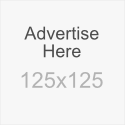
0 comments:
Post a Comment